MySQL 8.0.12 基于Windows 安装教程
第一步:到MySQL官网下载安装包:https://dev.mysql.com/downloads/mysql/

第二步:将下载好的安装包(mysql-8.0.12-winx64 .zip)解压到相应路径下:C:\Program Files\Java\mysql-8.0.12-winx64
第三步:在安装目录下新建一个配置文件,命名为my.ini
[mysqld]
# 设置3306端口
port=3306
# 设置mysql的安装目录
basedir=C:\Program Files\Java\mysql-8.0.12-winx64
# 设置mysql数据库的数据的存放目录
datadir=C:\Program Files\Java\mysql-8.0.12-winx64\Data
# 允许最大连接数
max_connections=200
# 允许连接失败的次数。
max_connect_errors=10
# 服务端使用的字符集默认为UTF8
character-set-server=utf8
# 创建新表时将使用的默认存储引擎
default-storage-engine=INNODB
# 默认使用“mysql_native_password”插件认证
#mysql_native_password
default_authentication_plugin=mysql_native_password
[mysql]
# 设置mysql客户端默认字符集
default-character-set=utf8
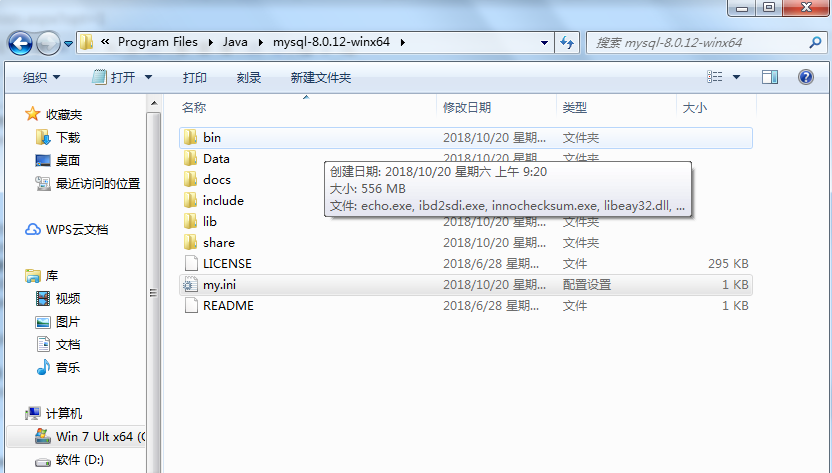
第四步: 以管理员身份运行cmd.exe命令行工具,进行mysql安装的bin目录:
C:\Program Files\Java\mysql-8.0.12-winx64\bin
执行命令安装mysql:
mysqld install
执行下面命令初始化Data目录(5.7以后必须执行此命令才可以启动mysql):
mysqld --initialize-insecure
启动mysql:
net start mysql
第五步:配置root账号的密码:
执行以下命令登录mysql,第一次登录无需输入密码,直接回车就好
mysql -u root -p
登录成功之后,执行以下命令修改密码( newpassword修改为自己设置的密码):
alter user 'root'@'localhost' identified with mysql_native_password by '123456';
修改完密码之后,执行以下命令刷新权限:
flush privileges;
密码修改完成,可以登录了



